Apt-file es un programa de software que indexa el contenido de los paquetes en sus repositorios accesibles y le permite buscar un archivo determinado entre todos los paquetes disponibles. Apt-file es una utilidad de línea de comandos para buscar archivos en paquetes APT. Puede buscar en qué paquete se encuentra un archivo o mostrar el contenido de un paquete sin instalarlo ni descargarlo.
Cómo instalar el archivo apt en Ubuntu
En Ubuntu 20.04, hay tres opciones para instalar abs-guide. Apt-get, apt y aptitude están disponibles. Cada estrategia de instalación se describirá en detalle en las siguientes secciones. Puede seleccionar cualquiera de ellos.
- Usando apt-get para instalar
- Usando aptitude para instalar
- Usando apt para instalar
Método 1: Usar el comando apt-get
Paso 1: Usando el siguiente comando, actualice la base de datos apt usando apt-get.
sudo apt-obtener actualización

Paso 2: Después de actualizar la base de datos apt, podemos usar apt-get para instalar abs-guide ejecutando el siguiente comando:
sudo apt-get -y install archivo apt
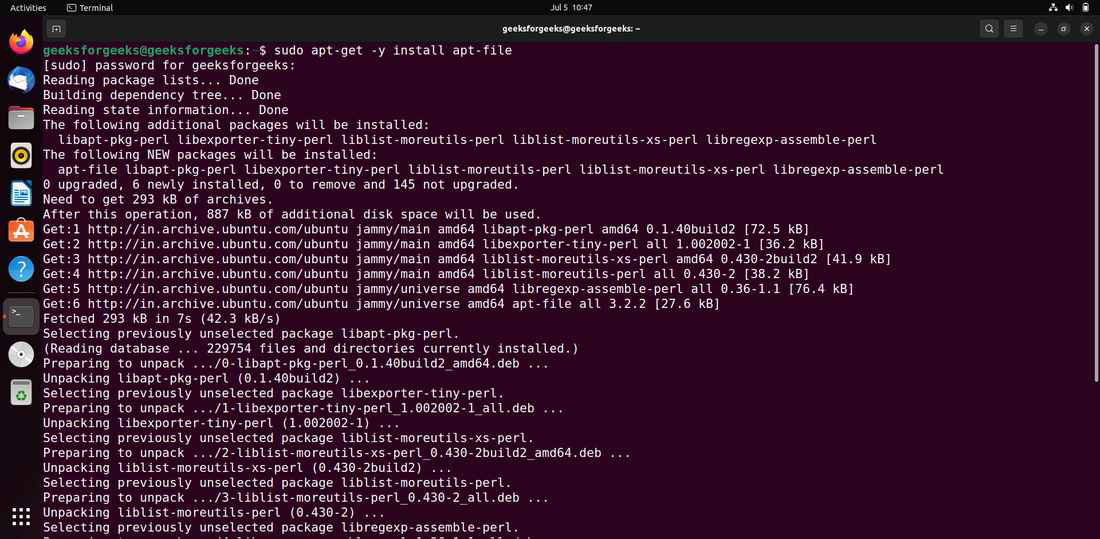
Método 2: Usando apt
Paso 1: La base de datos apt se actualizará con el siguiente comando.
sudo apt actualizar

Paso 2: Después de actualizar la base de datos apt, podemos usar apt para instalar abs-guide ejecutando el siguiente comando:
sudo apt -y install archivo apt
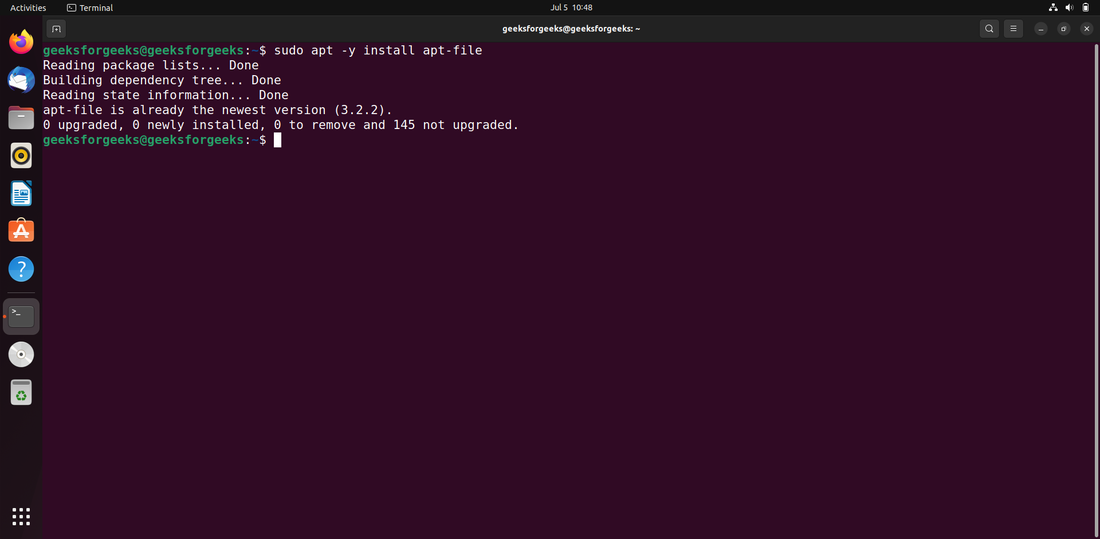
Método 3: Usar aptitude
Paso 1: si desea utilizar este método, es posible que primero deba instalar aptitude porque normalmente no se instala de forma predeterminada en Ubuntu. Use el siguiente comando para actualizar la base de datos apt con aptitude.
actualización de aptitud sudo

Paso 2: Después de actualizar la base de datos apt, podemos usar aptitude para instalar abs-guide ejecutando el siguiente comando:
sudo aptitud -y instalar archivo apt
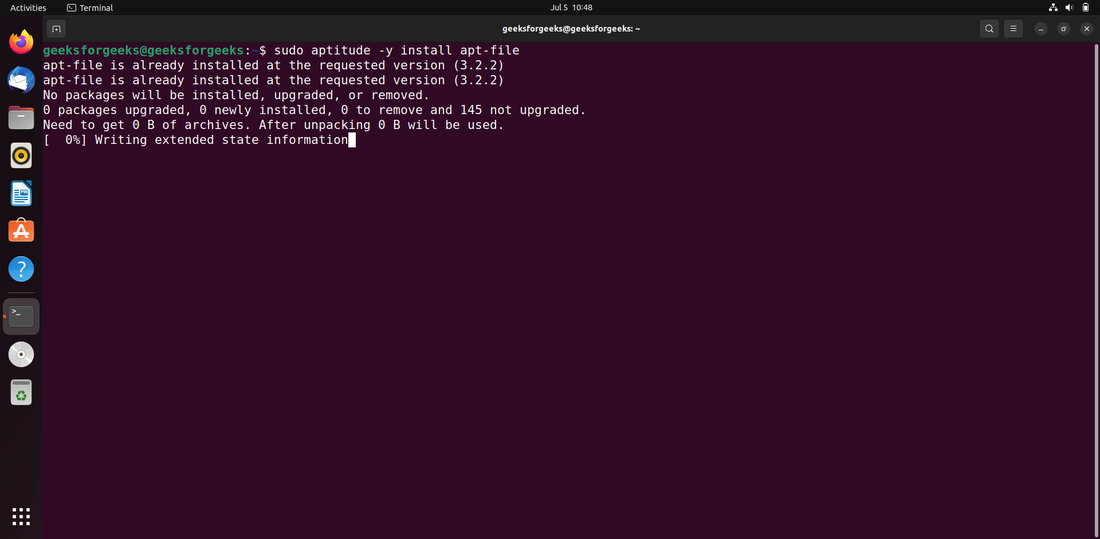
Ejemplos de Apt-File en Ubuntu
Ejemplo 1: mostrar todos los archivos
Muestre todos los archivos de todos los paquetes APT que tengan la palabra «gimp» en su nombre.
gimp de búsqueda de archivos apt
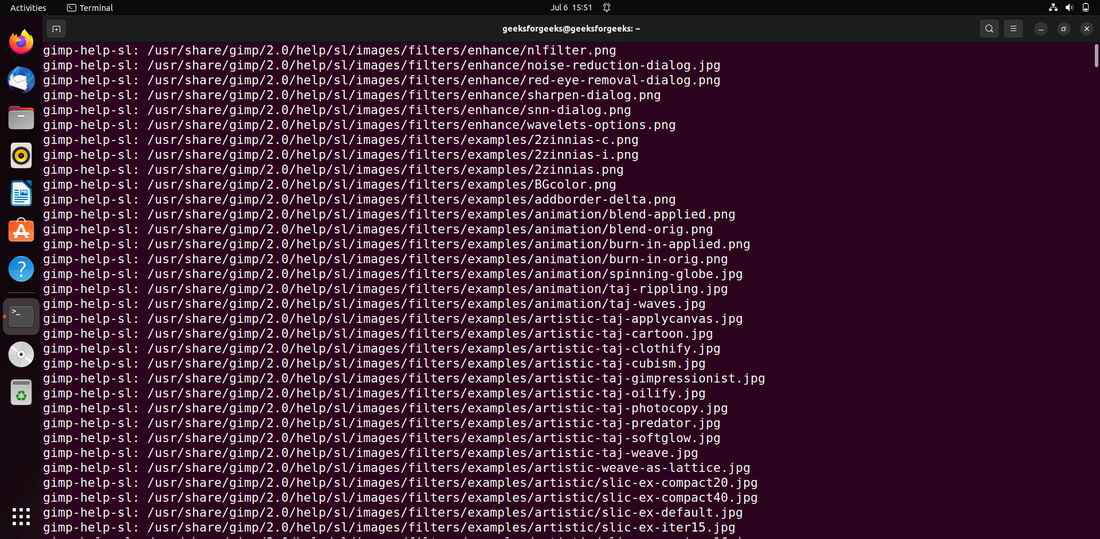
Ejemplo 2: solo paquete coincidente
Realice la misma búsqueda que antes, pero esta vez simplemente enumere los nombres de los paquetes coincidentes.
apt-file – gimp de búsqueda solo de paquete
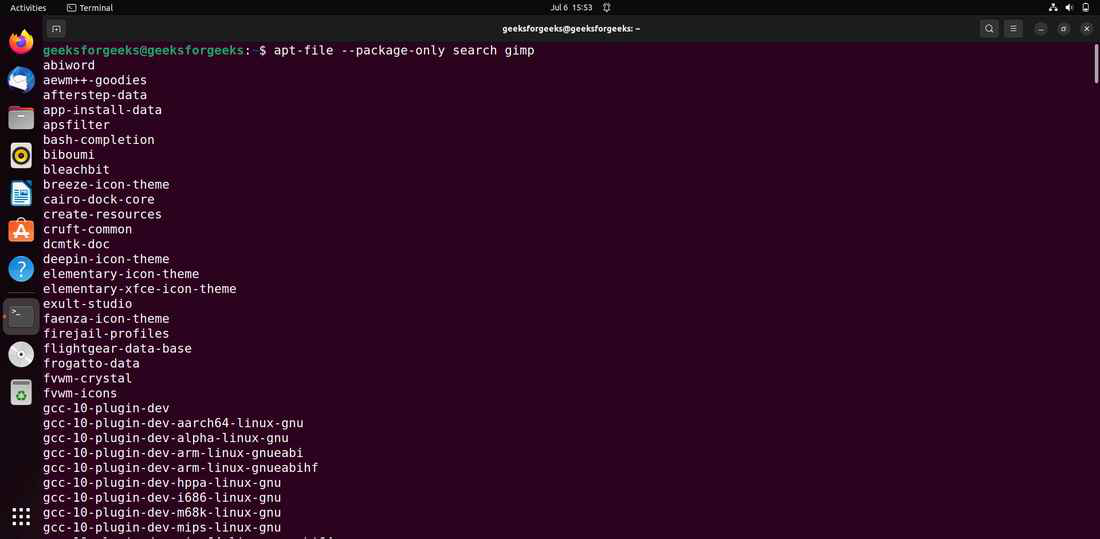
Ejemplo 3: Enumere cada paquete
Enumere todos los archivos con «gimp» en su nombre que se incluyen en cada paquete.
lista de archivos apt gimp
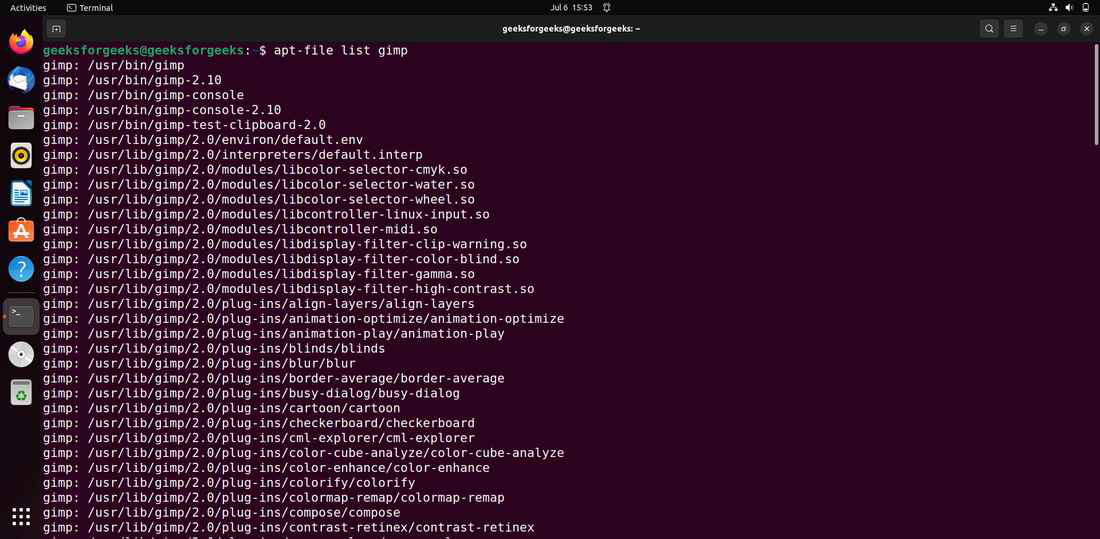
Publicación traducida automáticamente
Artículo escrito por akashmomale y traducido por Barcelona Geeks. The original can be accessed here. Licence: CCBY-SA